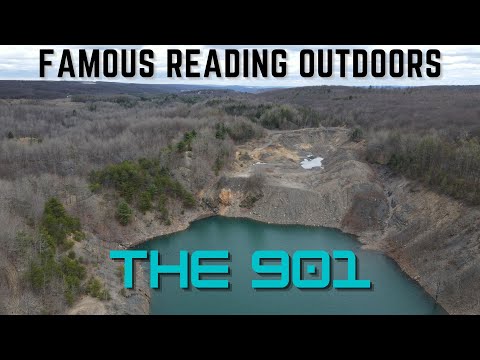Hvis du leser dette, er det en god sjanse for at du er "teknisk person" i familien din. Det betyr at familien din hele tiden ber deg om hjelp, så skylder du deg når noe går galt. ("Steven, du vet hvordan du har stengt skriveren min tilbake i juli? Vel nå fungerer ikke mitt internett. Tror du du brøt internett?")
På den måten kan det være enormt frustrerende å være teknisk støtte til familien din. Men samtidig, takk til teknologiens økende rolle i folks liv, har du en veldig viktig jobb å gjøre. I mange tilfeller, hvis du ikke er der et par ganger i året, slik at datamaskinene er oppdatert, blir bildene sikkerhetskopiert, og teknologien er humming sammen som det burde, da er dine kjære i stand til å ha folk utnytter sine datamaskiner, mister bildene til en harddiskkrasj, eller på annen måte er elendig fordi de bare ikke vet noe bedre. I motsetning til deg og jeg, er de ikke der ute og holder på med alle de tekniske nyhetene og leser veiledninger.
Så med det i tankene, kommer vi til å løpe gjennom et krasj kurs - med store koblinger til opplæringsprogrammer vi har skrevet i fortiden - som vil hjelpe deg å piske familiens tekniske liv i form slik at deres nettverk er sikre, deres datamaskiner er sikkerhetskopiert, og alt er koblet slik at du enkelt kan hjelpe dem i fremtiden. Guiden er delt inn i seksjoner som, basert på mange års erfaring som familie tech support team, er de områdene som er de vanligste (og trykke).
Oppdater, oppdater, oppdater

Tekniske kunnskaper har en tendens til å oppdatere ofte fordi de vil ha nye funksjoner og sikkerhetsoppdateringer. Ikke-techie folk pleier å legge oppdateringer av … noen ganger i svært, svært lange tider. En gang oppdaget jeg at de ikke engang hadde oppdatert Windows 7 til Service Pack 1, fordi noen hadde fortalt dem at Service Pack 1 var dårlig og ville krasje datamaskinen sin. Oh, og dette varseks år etter at servicepakken ble utgitt og Windows 10 allerede var ute.
Med det i bakhodet, bør en av de første stoppene på din teknisk støttetur være å sjekke ut familiemedlemmets datamaskiner og enheter for å sikre at de er oppdatert. Ikke bare det, mensnakke til dem før du oppdaterer sine ting, og tydelig forklare dem hvorfor du gjør det. Mange ganger er folk opprørt når ting ser annerledes ut eller oppfører seg annerledes som følge av en oppdatering, men hvis du tydelig forklarer at oppdateringen er å sikre at enhetene dine er sikre og at ingen kan stjele identiteten deres, smitte på datamaskinene eller ellers gjøre livet sitt elendig, de vil være mye mer akseptert av eventuelle endringer.
Hvis de ikke har oppdatert Windows i evigheter, er det en god sjanse for at det blir en langvarig prosess, og oppdateringene kan bli sittende fast eller på annen måte mislykkes, men ikke bekymre deg. Vi har en veiledning for å feilsøke Windows-oppdateringen prosess.
Mens du er i det, vil du også sørge for at resten av programmene er oppdaterte. Oppdater nettleseren, telefonen deres og sjekk på andre enheter rundt hjemmet, inkludert smarte TVer, sett enheter, rutere og annen maskinvare som også trenger oppdatering. Når det er mulig, sett inn enhetene for å laste ned oppdateringene automatisk og oppdatere seg selv.
De-junk deres datamaskiner

Du kan lese om fjerning av skadelig programvare fra en PC her og en Mac her. (Og hvis de ikke har et godt antivirus installert, her er våre anbefalinger.) Selv om PCen er skadelig for malware, er det en god sjanse for at det er en mengde oppstartsprogrammer som ikke trenger å være der, "hjelper "Apps for ting (som deres skriver) som de ikke engang trenger, og generell harddisk rot. Du kan lese mer om å rense denne roten og øke hastigheten på PCen din her.
Sett opp brukerkontoer for alle

Selv om det ikke er noen barn i huset, er det fortsatt veldig nyttig å sette opp datamaskinen slik at den vanlige daglige bruken gjøres på en begrenset konto.På denne måten kan du ikke bli overvåket av noe som installerer seg selv på datamaskinen din fordi du må stoppe, bekrefte at noe skjer og godkjenne det med administratorpassordet. For ikke-tekniske kunnskapsrike slektninger er dette en perfekt, da det gir dem en sjanse til å si "Vent. Hvorfor prøver ting å endre datamaskinen? "Du kan lese mer om hvordan du konfigurerer begrensede brukerkontoer her, med tilleggsinformasjon om Windows 10 her.
Forbedre og sikre deres Wi-Fi

Det første du bør gjøre er å sikre at ruteren er sikret riktig. Dette betyr oppdatert fastvare, endring av administratorpassordet fra standard og så videre. I vår guide til de seks trinnene du bør gjøre umiddelbart etter å ha fått en ny ruteren, finner du en fin nedkjøring (om ruteren er ny eller ikke) for å sikre en ruteren.
I tillegg til å oppdatere ruteren og ordentlig sikre den, kan du også fikse mange signalproblemer ved å flytte ruteren og sikre at kanalen ikke overlapper naboens Wi-Fi. I ett tilfelle løste vi en familie Wi-Fi problemer bare ved å flytte ruteren fra hjemmekontoret (ligger i det fjerne hjørnet av kjelleren) til rom som ligger i sentrum av deres hjem. Hvis rutere og hjemmenettverk ikke er akkurat spesialitet, må du ikke bekymre deg. Vi har en trinnvis veiledning for å feilsøke nettverksproblemer. (Hvis alt annet feiler, kan et trådløst Wi-Fi-system som Eero hjelpe Wi-Fi nå steder du bare kunne drømme om før.)
Til slutt, finn ut hvor mye de betaler for deres internettplan, og hva slags hastigheter de betaler for. Deretter kjøre en fart test for å sikre at de får disse hastighetene. Hvis ikke, kan et anrop til deres internettleverandør være i orden.
Sikkerhetskopier alt (og automatiser fremtidige sikkerhetskopier)

Sikkerhetskopier er hendene ned, nummer én ting som ingen tenker på før det er for sent. Det er en veldig god sjanse for at slektninger ikke regelmessig sikkerhetskopierer datamaskinene eller telefonene sine, noe som betyr at det bare er et spørsmål om tid før de mister personlige dokumenter, familiebilder og andre data … så gråter til du spør hvordan å få dem tilbake.
Hvis du ikke gjør noe annet i løpet av feriebesøket, må du ikke gå uten å sette opp et backup-system for dine slektninger. De kan overleve uten nåværende Windows-oppdateringer, de kan utholde deilig Wi-Fi-dekning, men det går ikke tilbake alle bildene av barna deres som forsvinner i eteren når en harddisk krasjer eller en mobiltelefon blir stjålet.
Vi har skrevet mye om dette emnet gjennom årene, så vi vil bare lede deg til vår guide til beste sikkerhetskopieringsmetoder. Få dem et BackBlaze-abonnement, sett det opp på alle sine datamaskiner, og automatiser det slik at de aldri må tenke på det igjen. Og når du er på det, ta en titt på vår veiledning til bulletproof fotobackup-ja, deres normale backup plan skal håndtere bilder bra, men bilder er den eneste tingen du aldri kan komme tilbake, så det er godt å ha litt ekstra foto- Spesifikke sikkerhetskopieringsverktøy på plass. Med noen hell vil de aldri bekymre seg om å miste filer igjen.
Konfigurer ekstern tilgang

Hvis de bruker Windows, trenger du ikke egentlig noen verktøy. Windows har sin egen innebygd. Ellers er det mange gode eksterne skrivebordsprogrammer der ute, men for å hjelpe slektninger med teknisk støtte bruker og anbefaler vi TeamViewer-as. så lenge du tar noen ekstra skritt for å sette det opp trygt. Bevæpnet med et riktig verktøy for ekstern tilgang, kan du feilsøke nesten alt (uten å skifte toner i skriveren) med mye mindre frustrasjon.
Utdanne dem på skadelig programvare og svindel

Det er en god sjanse for at du er langt mer kjent med ins og ours å holde datamaskinen din (og deg selv) trygg online enn dine venner og familie er. I tillegg til å hjelpe med å sikre sitt Wi-Fi-nettverk og oppdatere sine datamaskiner, kan du også lagre dine venner og familie mye hodepine ved å sørge for at de er kjent med vanlige svindel og kilder til skadelig programvare.
Det er noen store emner verdt å snakke om. Sørg for å utdanne folk om phishing-e-postmeldinger - ikke gi personlig informasjon til noen via uønsket e-post, se på e-postoverskrifter for å sikre at e-post fra banken din er virkelig fra din bank, når det er tvil om å gå til nettstedet selv og logg inn ( ikke klikk på linkene i e-posten).
Sørg for at dine slektninger, spesielt de eldre som kanskje er mer tilbøyelige til å stole på folk og pleide å være mer personlig i virksomheten, forstår at Microsoft aldri skal ringe dem om datamaskinen sin (enda mindre kreve penger over telefonen å fikse det). Til slutt, hvis du vil bryte syklusen med å besøke hver ferie og avinstallere hauger av crapware, så vis dem hvordan du unngår å installere tre søppelprogrammer sammen med den gratis programvaren de installerer.
Mens alt dette kan være sunn fornuft for deg, er virkeligheten at millioner av mennesker blir lurt av svindel hvert år fordi de ikke visste at det var en svindel - beskytte dine venner og familie mot identitetstyveri og skadelig programvare ved å ta noen få ekstra minutter å snakke om det med dem.
Søk Hvordan-til-geek for ytterligere hjelp

site:howtogeek.com
etterfulgt av hva du trenger hjelp med, kan du enkelt finne alle artiklene vi har skrevet om et emne.
La oss for eksempel si at broren din vil vite hvordan du unngår å kjøpe flere kopier av iOS-apper for alle barna sine. Du kan trekke ut telefonen, søke
site:howtogeek.com share iOS purchases
og deretter vise ham hvordan du setter opp Apple Family Sharing så han kan kjøpe appen en gang og dele den med alle barna sine. Hvis du ikke vet løsningen på et problem som dine slektninger har, er det en god sjanse for at vi har skrevet om det (og det er en garanti for at selv om vi ikke har det, har noen et eller annet sted på internett hatt det samme problemet og skjønte det allerede). Så brann opp Google og se ut som det tekniske geni du er.